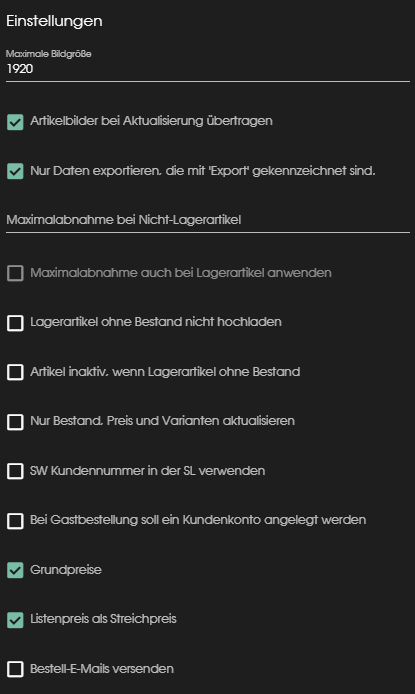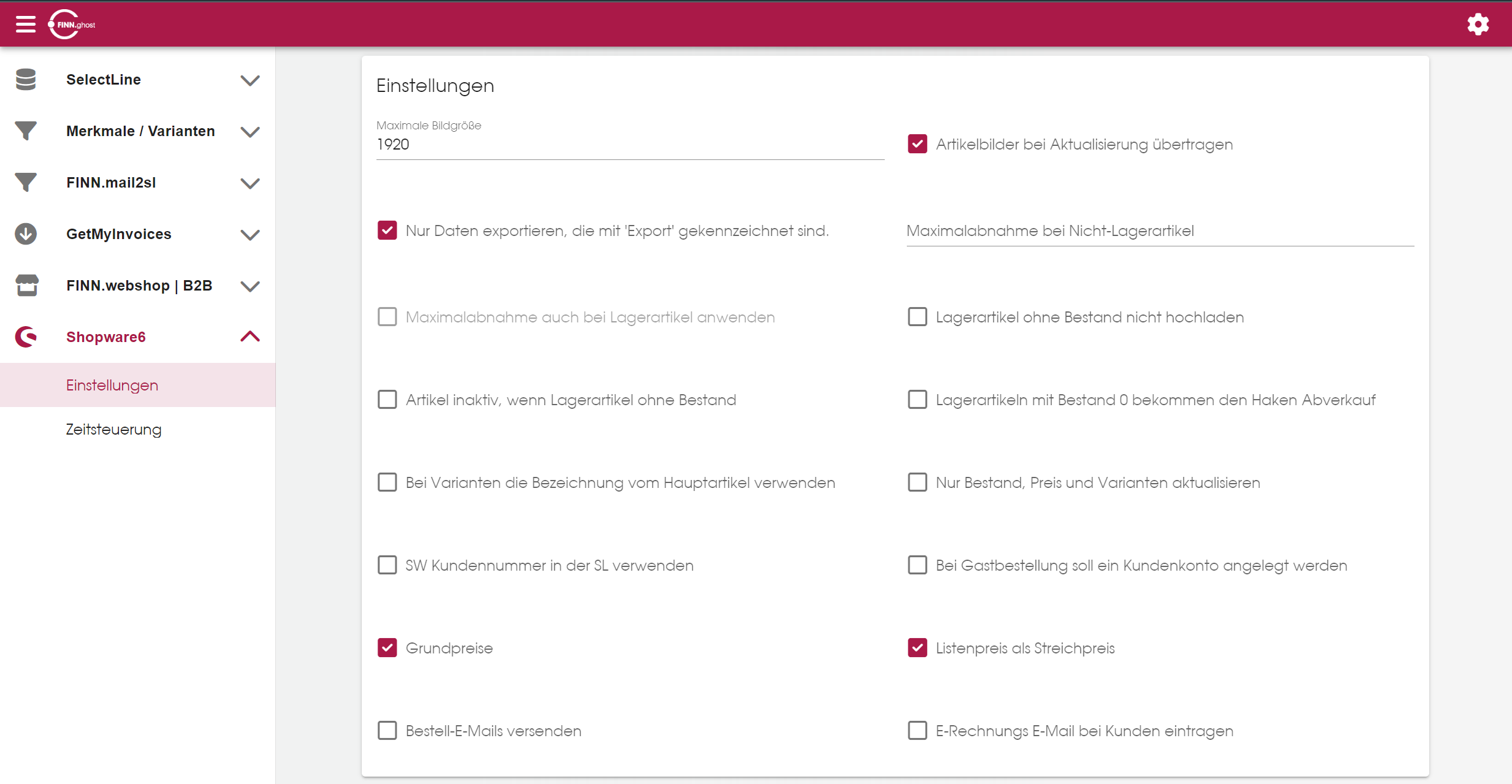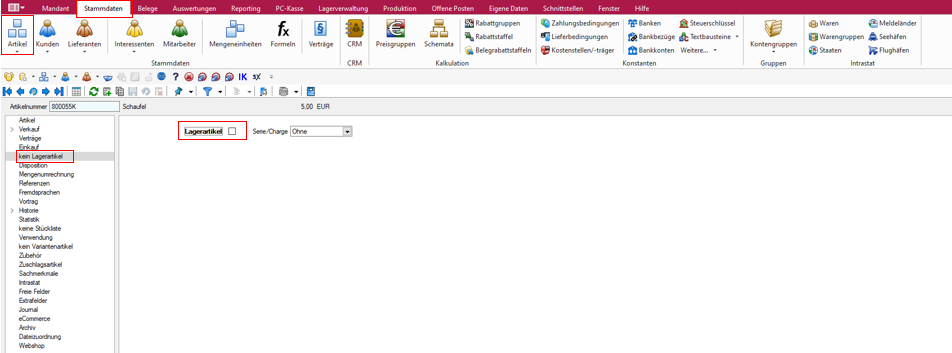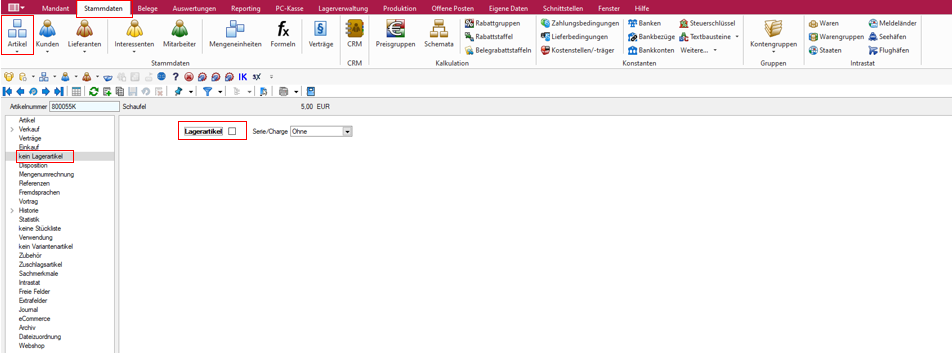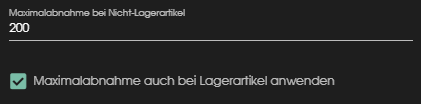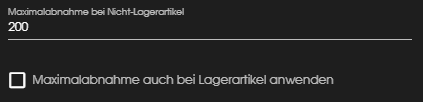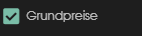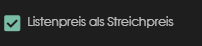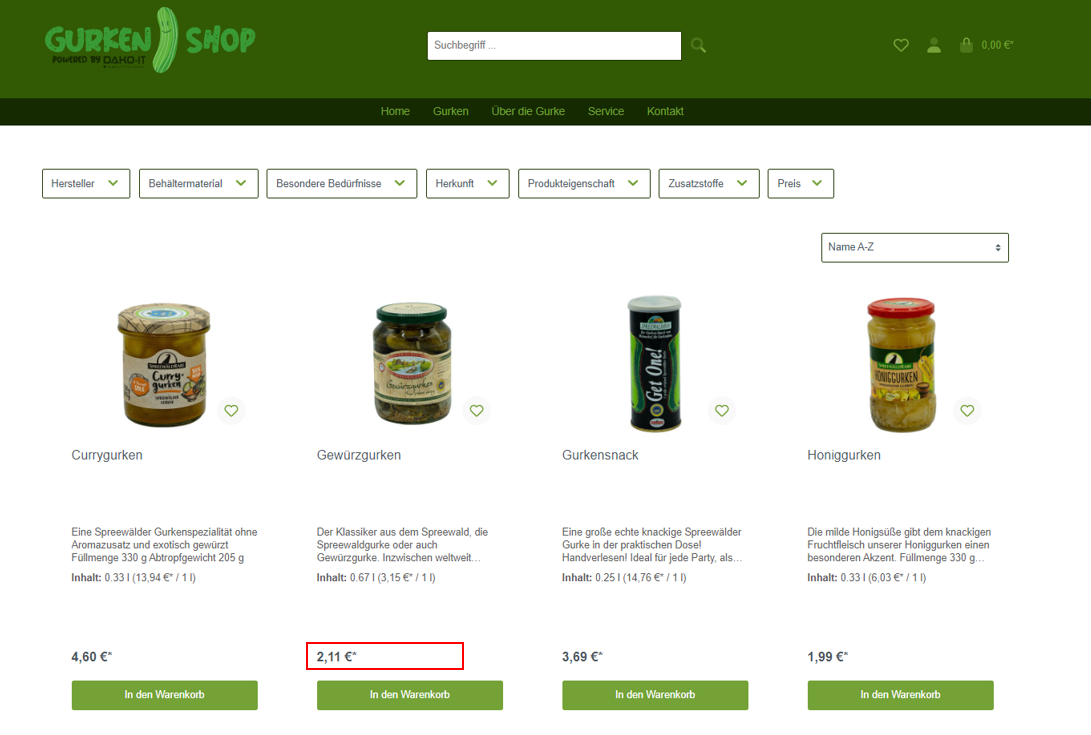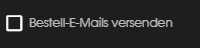Einstellungen
Maximale Bildgröße:
Hier kann die maximale Bildgröße angegeben werden, der derzeitige Standard für Bilder auf Webseiten sind 1920 Pixel.
Weitere Einstellungen zum Dateityp der Bilder (PNG, JPG, WEBP) und ein Faktor zur Bildkompression lassen sich in den Einstellungen im Menüpunkt "SelectLine" vornehmen.
Artikel bei Aktualisierung übertragen:
Durch das setzen des Hakens, werden immer die Bilder bei Aktualisierung des Artikel neu in den Shop übertragen.
Nur Daten exportieren, die mit "Export" gekennzeichnet sind:
Durch das setzen des Hakens, werden z.B. nur Bilder exportiert, die in der SelectLine für den Export freigegebengekennzeichnet sind.
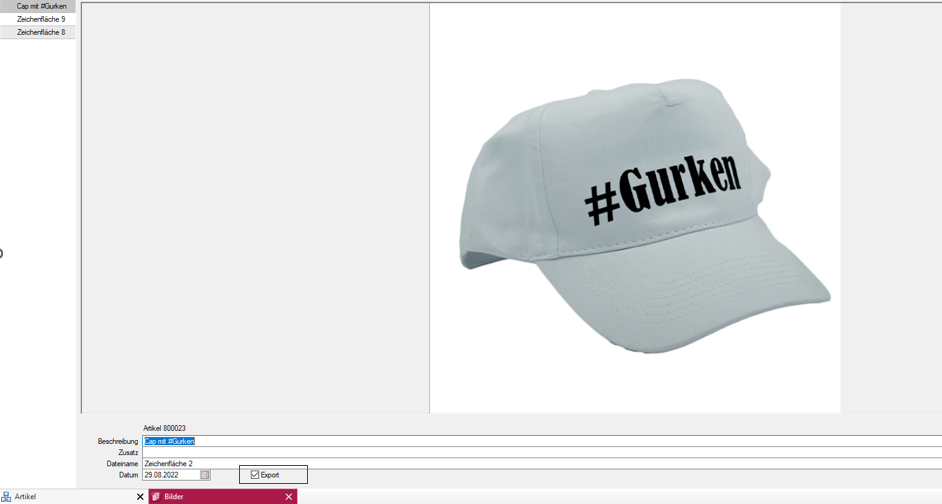 |
Maximalabnahme bei Nicht-Lagerartikel:
Hier kann man eine Stückzahl eintragen, die maximal abgegeben wird, wenn in der SelectLine der entsprechende Artikel nicht lagernd ist.
Durch das eintragen einer Stückzahl, wird das Feld unten drunter anklickbar. Dadurch kann man jetzt entscheiden ob bei allen Artikeln die eingetragene Maxmalstückzahl greift. Hierfür muss dann der Haken zusätzlich gesetzt werden.
Wenn die Maximalabnahme nur bei nicht lagernden Artikeln greifen soll, wird der Haken unten nicht gesetzt.
Lagerartikel ohne Bestand nicht hochladen:
Durch setzten eines Hakens in diesem Feld werden keine Artikel mehr aus der SelectLine hochgeladen, welche Lagerartikel sind, aber keinen Bestand haben.
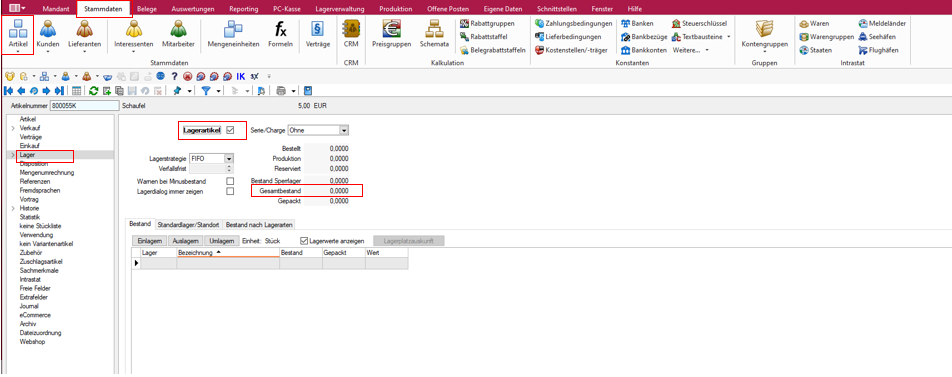 |
Artikel inaktiv, wenn Lagerartikel ohne Bestand:
Wenn hier ein Haken gesetzt wird, dann heißt es, dass wenn ein Artikel lagernd in der SelectLine ist, der Bestand aber kleiner als 0 ist, so wird der Artikel im Shop inaktiv geschalten.geschalten, also nicht mehr zum Kauf angeboten.
Nur Bestand, Preis und Varianten aktualisieren:
Durch das setzen des Hakens hier, werden nur Bestand, Preis und die Varianten aus der SelectLine aktualisiert, aber z.B. nicht neue Bilder, Artikelgruppen oder Beschreibungen.
SW Kundennummer in der SL verwenden:
Wird hier der Haken gesetzt, so wird die Kundennummer aus Shopware genommen und in der SelectLine verwendet.
Bei Gastbestellung soll ein Kundenkonto angelegt werden:
Setzt man hier den Haken, so wird bei einer Gastbestellung im Shop ein neues Kundenkonto angelegtin undder inSelectLine angelegt.
Diese Funktion sollte ausschließlich bei B2B- Systemen verwendet werden. Bei B2C-Systemen könnte die SelectLineEinhaltung übertragen.der Europäischen Datenschutzverordnung gefährdet sein.
Grundpreis:
Wenn der Haken gesetzt ist, werden die Grundpreise, wie im unterem Bild dargestellt angezeigt. Sobald man den Haken entfernt werden diese Preise nicht mehr angezeigt.
Die Grundpreise/Referenzmengen dienen dazu, dem Kunden einen Preisvergleich einfacher zu machen. Sie entsprechen den gesetzlichen Vorschriften zur Preisauszeichnung.
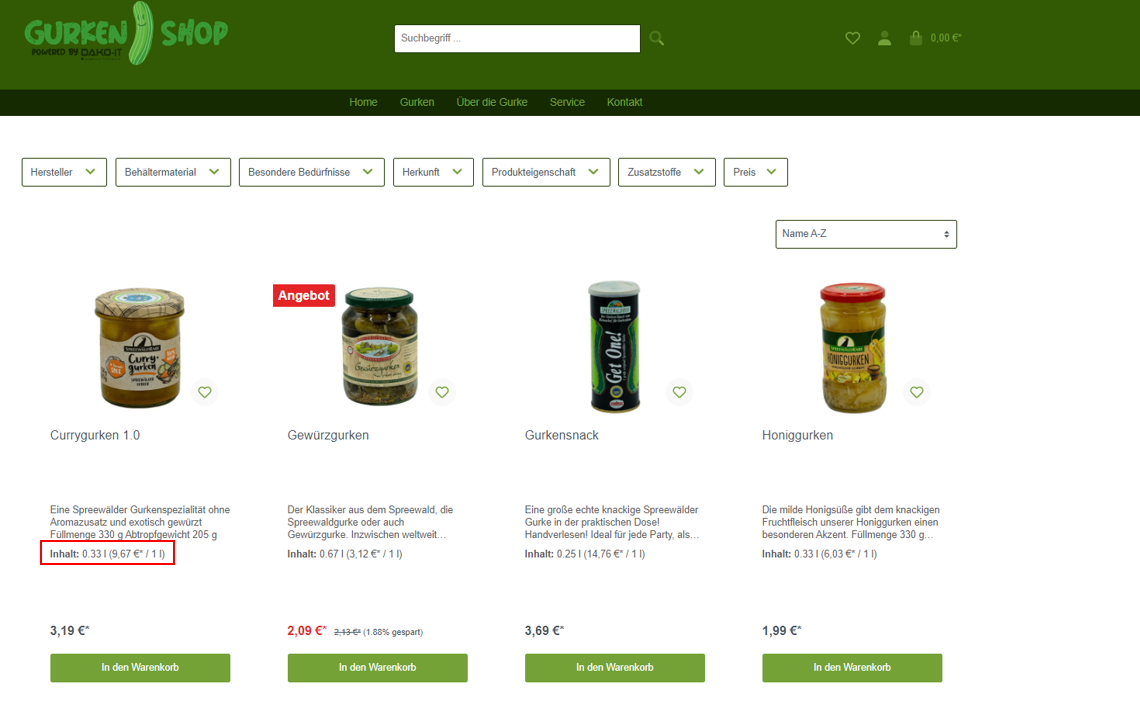 |
Wie Grundpreise erstellt werden in der SelectLine, können sie hier nachlesen.
Listenpreis als Streichpreis:
Der Listenpreis wird in der SelectLine angegeben unter Stammdaten, Artikel, Verkauf.
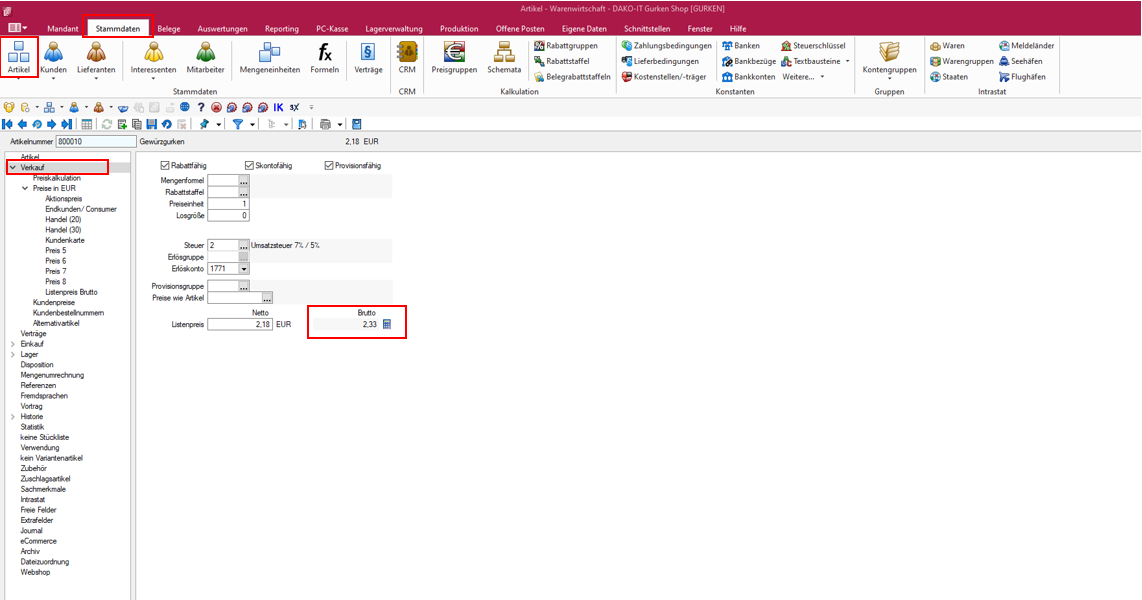 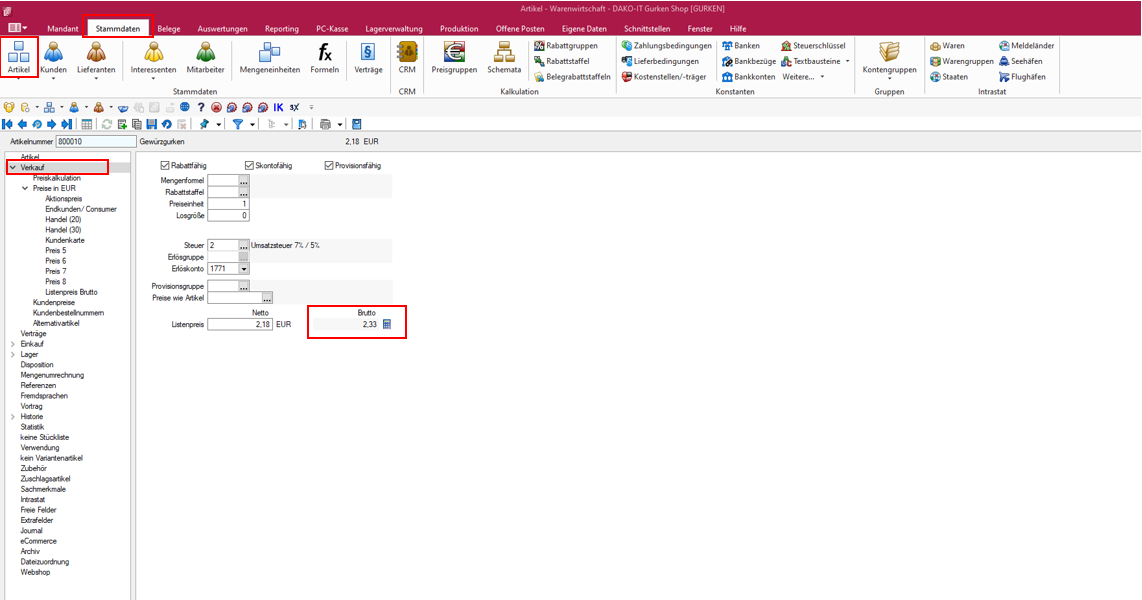 |
Wenn der Haken bei Streichpreise gesetzt wird, dann wird der Listenpreis durchgestrichen angezeigt mit einer Info um wie viel Prozent das Produkt jetzt günstiger ist.
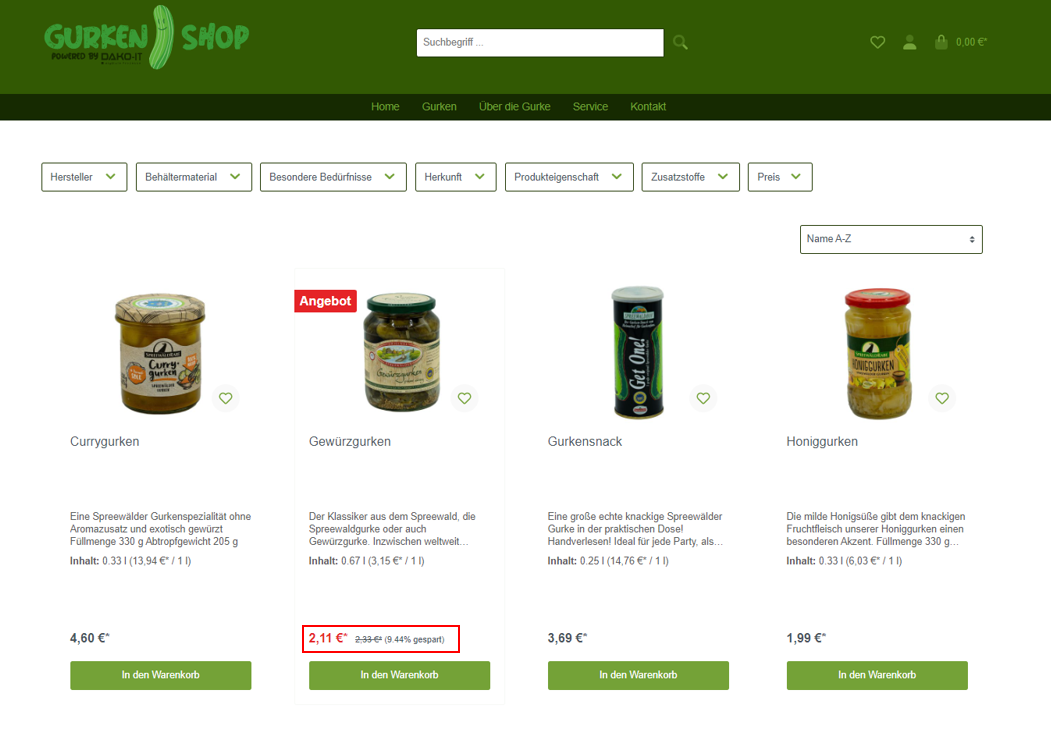 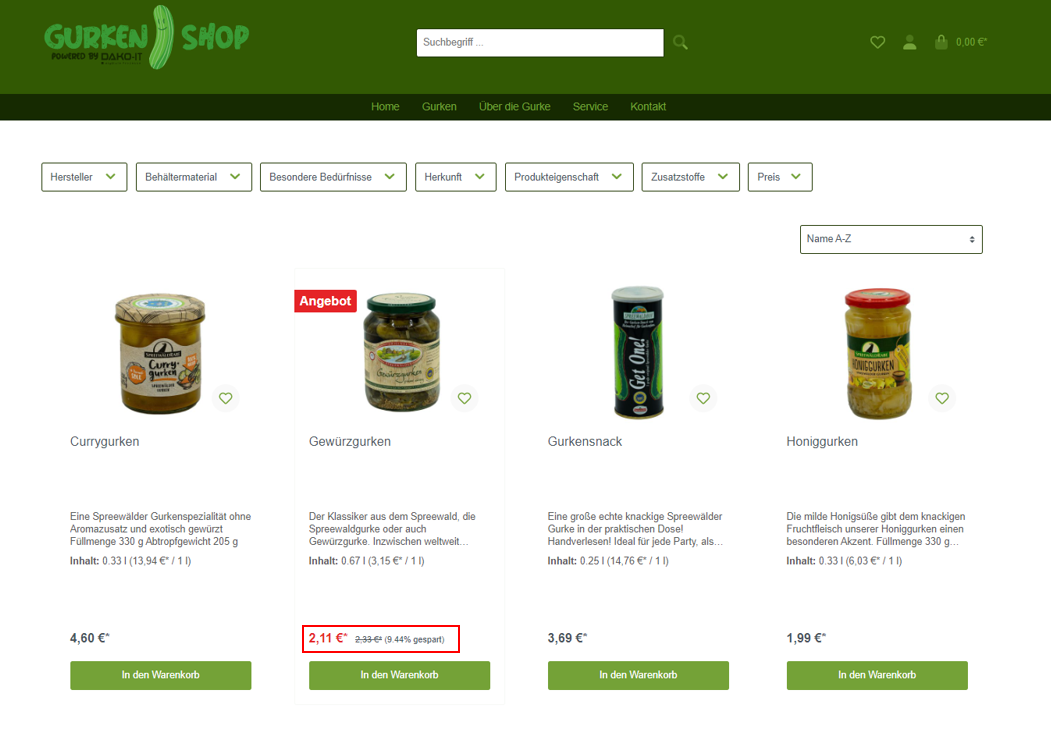 |
Sobald der Haken entfernt wird, verschwindet die Anzeige des Listenpreise und der gesparte Prozentsatz.
Damit alle Daten im Shopware-Shop auf dem geänderten Stand sind müssen alle Artikel neu übertragen werden.
Bestell-E-Mails versenden:
Wird hier der Haken gesetzt, so bekommen alle Kunden, bei denen eine E-Mail hinterlegt ist nach auslösen einer Bestellung eine Bestellbestätigung aus Shopware per E-Mail zugesendet.